Para automatizar tarefas, você pode usar o PowerShell. Se um aplicativo não funcionar corretamente, você pode querer saber como Software de desinstalação do PowerShell para ajudá-lo a realizar o trabalho de desinstalação.
É necessário remover completamente os aplicativos desnecessários. Isso porque os computadores Mac são diferentes do Windows. O primeiro não tem uma plataforma de desinstalação como o Windows.
Felizmente, você está no lugar certo. Forneceremos um guia sobre como o PowerShell desinstala o software. Como tal, este guia será muito fácil de seguir. Isso vai te ajudar remova todos os aplicativos indesejados em seu dispositivo Mac.
Conteúdo: Parte 1. O que é PowerShell?Parte 2. Como encontro os programas instalados no PowerShell?Parte 3. Como faço para desinstalar um programa no PowerShell?Parte 4. Conclusão
Parte 1. O que é PowerShell?
Antes de falarmos sobre como o PowerShell desinstala o software, falaremos primeiro sobre o aplicativo. PowerShell é na verdade uma solução feita para automatizar tarefas. Ele pode ser usado em diferentes plataformas, como Linux, macOS e Windows. O PowerShell é composto de uma linguagem de script específica, uma estrutura para gerenciamento de configuração e um shell para fins de linha de comando.
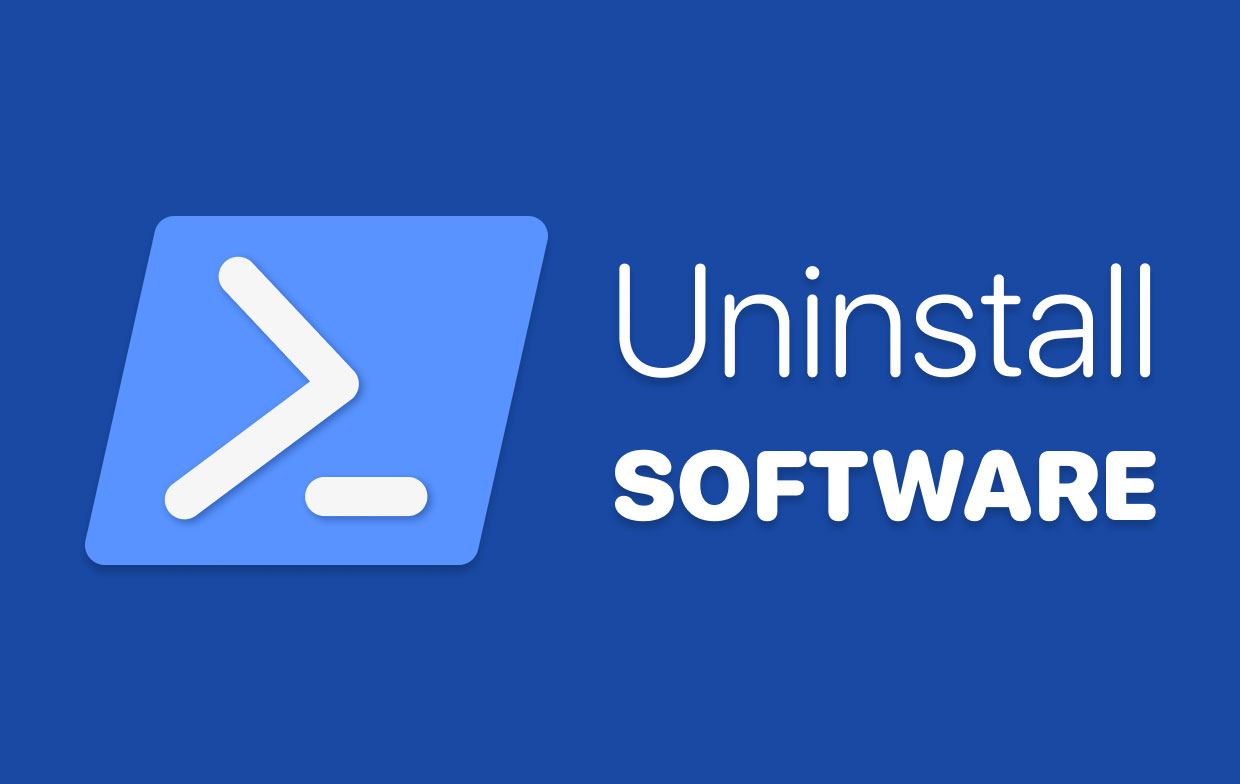
O PowerShell, na verdade, possui vários recursos importantes, como outros shells populares na indústria. No entanto, tem uma vantagem sobre seus concorrentes. A maioria dos shells aceita e também retorna texto. No entanto, o PowerShell tem a capacidade de trabalhar com . NET objetos também.
Alguns dos recursos do PowerShell incluem o seguinte:
- História da sua linha de comando
- Predição de comando
- Preenchimento de tabulação
- Suporta aliases de parâmetro
- Pode trabalhar com aliases de comando
- Oferece comandos de encadeamento por meio de pipelines
- Um sistema de ajuda ou suporte dentro do console
A linguagem de script do PowerShell também está disponível. Isso é usado para gerenciar sistemas automaticamente. Também é utilizado para criar, testar e até mesmo implementar soluções. Seus recursos de gerenciamento de configuração darão a você a capacidade de controlar a infraestrutura da empresa. Isso é feito usando o código como uma configuração. Agora, vamos ver como o PowerShell desinstala o software nas próximas seções.
Parte 2. Como encontro os programas instalados no PowerShell?
Vamos falar sobre como encontrar os programas usando a ferramenta. Normalmente, se você deseja usar um software de desinstalação do PowerShell, primeiro deve localizar os aplicativos usando a ferramenta. Então, como você faz isso?
Aqui estão as etapas para ajudá-lo a localizar os programas instalados usando o PowerShell:
- Visite um aplicativo que permitirá que você execute o comando. Normalmente, este é o terminal para computadores Apple. Para computadores Windows, este será o Prompt de comando
- Agora, para PCs com Windows, digite o comando após os dois pontos (sem o ponto no final):
Get -WmiObject -Class Win32_Product | Select-Object -Property Name. - Agora, os aplicativos que estão dentro do seu PC serão mostrados.
- Um código opcional que você pode usar é:
Get -WmiObject -Class Win32_Product -Filter “Name =’PutAppNameHere’”.
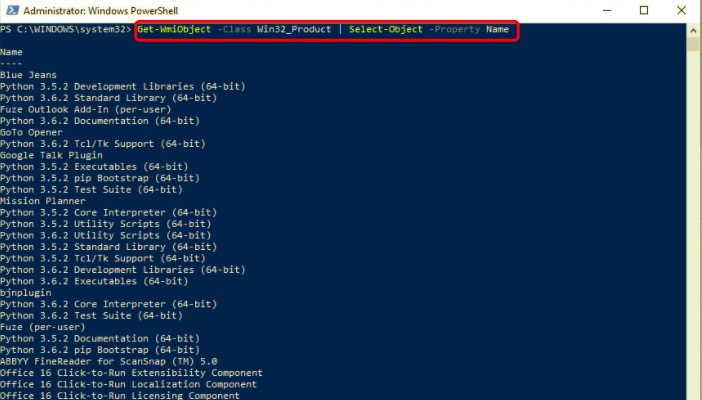
Parte 3. Como faço para desinstalar um programa no PowerShell?
Nesta parte, ensinaremos como o PowerShell desinstala o software. Isso pode ser assustador para usuários novatos. Mas, não é ciência do foguete.
Portanto, aqui estão as etapas para usar o PowerShell para desinstalar o software do seu computador:
- Primeiro, você deve inserir o comando para mostrar todos os aplicativos instalados no seu computador. O comando para isso é
Get -WmiObject -Class Win32_Product | Select-Object -Property Name. - Agora, uma lista dos aplicativos será exibida. A próxima coisa a fazer é localizar a listagem real do aplicativo específico que você deseja remover. É necessário localize o nome mostrado no PowerShell. Você terá que usar um nome idêntico.
- A próxima etapa é criar uma variável e mapeá-la na direção do aplicativo específico a ser removido. Digamos que você queira remover um aplicativo chamado Ferramentas Pagas. Você usará o comando aqui:
$MyApp = Get-WmiObjct -Class Win32_Product | Where-Object{$_.Name -eq “Paid Tools”}. - Agora, use o comando que o instruirá a remova o aplicativo. O comando a ser usado neste caso é
$MyApp.Uninstall(). O PowerShell agora removerá o aplicativo de ferramentas pagas.
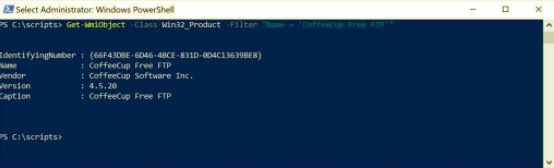
Como posso desinstalar totalmente um software do meu Mac?
Você pode usar PowerMyMac como uma alternativa ao software de desinstalação do PowerShell. PowerMyMac possui um desinstalador integrado para ajudá-lo a remover aplicativos em computadores Mac. Dessa forma, você não precisa usar nenhum outro aplicativo para essa finalidade.
PowerMyMac é uma ferramenta melhor para computadores Apple porque remove arquivos associados durante o processo de desinstalação. Assim, mais espaço é liberado em seu Mac para arquivos importantes. E fará com que o seu Mac tenha um desempenho mais rápido.
Aqui estão as etapas para usar o PowerMyMac:
- Pegue o PowerMyMac, instale-o e inicie-o em seu computador.
- Clique Desinstalador de aplicativos Então clique SCAN.
- Selecione o aplicativo que deseja remover.
- Clique LIMPO e aguarde a conclusão do processo.

Parte 4. Conclusão
Este guia mostrou maneiras de como o PowerShell desinstala o software. Dessa forma, você pode remover aplicativos em computadores Windows usando o PowerShell. Além disso, você pode fazer isso facilmente em vários computadores em uma única rede.
Mas se você tiver computadores Apple, é melhor usar PowerMyMac como uma alternativa ao PowerShell. Isso porque ajuda a remover o aplicativo e seus arquivos de rastreamento facilmente. Nenhum remanescente será mantido. Além disso, possui outras ferramentas para ajudá-lo a otimizar seus laptops e desktops Apple. Confira PowerMyMac no site oficial de iMeuMac hoje!




Lee2022-01-19 15:41:35
Há um erro de ortografia no comando que deveria ser get-wmiobject (Está faltando um e em 2 linhas e um espaço em outro lugar onde não deveria haver.